Ниссан мурано подключить флешку
Nissan Murano (2003-06) (USA) - монохром. Установка мультимедиа 2018. Работает ВСЕ!
Разблокировка видео в движении на мониторе мультимедийной системы Nissan Murano z51
Nissan Murano ANDROID Bluetooth USB Aux Samsung S4 S5 MP3 Grom Adapter
2014 NISSAN Murano - USB/iPod® Interface (if so equipped)

Мультимедийная система Nissan Connect — пожалуй, самый обсуждаемый момент автомобиля. О его архаичности и убогости сказано много и в самых разнообразных эмоциях. Мне тоже не удалось без эмоций высказать на эту тему, но поскольку другой системы нет, будем пользоваться тем, что есть.
Вооружившись инструкцией, компьютером с программами, кучей флешек решено было приступить к опытному изучению возможностей МНС.
Тип и объем носителя, файловая структура
Допустимо использовать носители информации с интерфейсом USB 2.x, не превышающие в объеме 32 Гб и отформатированных в файловую систему FAT16/32.
Практические испытания показали, что системе все равно, какой у флешки интерфейс, главное, чтобы объем был до 32 Гб включительно, и файловая система FAT16/32. На все остальное оба разъема реагируют так:


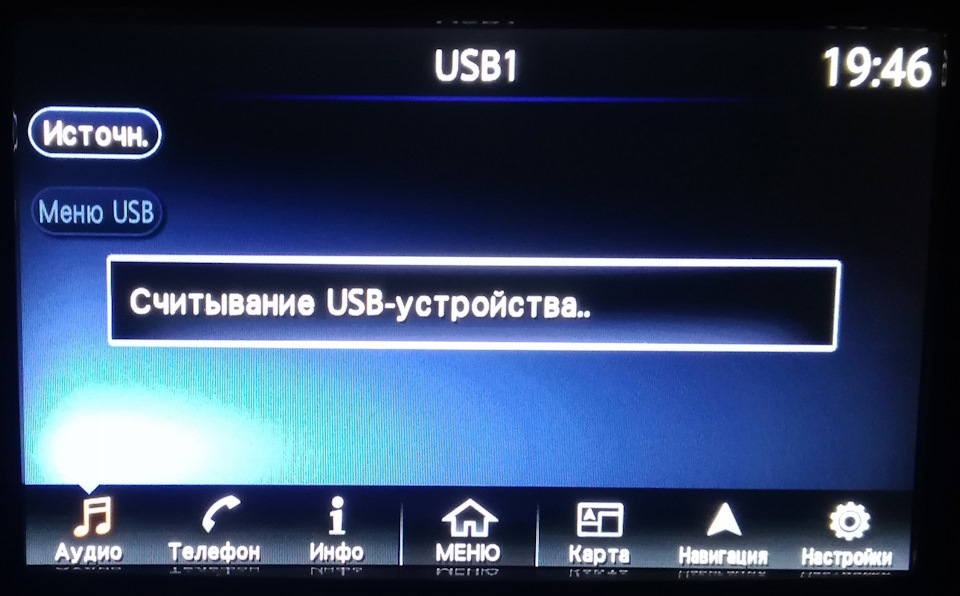
Таким образом, максимально возможный объем составит 32 Гб. Полагаю, сие ограничение наложено специально: так можно не мучать пользователя поиском специального инструмента по форматированию больших носителей в FAT32 (далее рекомендованы NTFS или exFAT), отсеивать файлы большего размера, которые могут оказаться "тяжелыми" для слабого процессора МНС (FAT32 ограничивает размер файла 4 Гб). Для создания своей мобильной коллекции любимой музыки может понадобиться несколько флешек…
Форматы аудиофайлов
Тут действительно — никаких сюрпризов. Слушателю будут доступны только сжатые аудиоклипы. Вопрос, зачем тогда нужна ставящаяся в плюс аудиосистема BOSE — остается открытым.
Самым доступным и распространенным будет MP3. Музыки в этом формате вагон и множество маленьких тележек — повсеместно. Добиться толкового звучания из него, впрочем, не получится. Не спасет положение и наличие BOSE и сабвуфера в запаске. Жмут MP3 все, кому не лень, из различных исходников и как правило, не особо заморачиваясь установками параметров сжатия. Вот почему "верхов нет" и саб либо "бубнит", либо "совсем не слышно".
Тот же результат предоставит и формат ATRAC, разработанный Sony для мини-дисков,
которые были популярными? (хорошо сжимает, экономя место, экономит мощности процессора, нещадно срезая частоты).
Еще одним не пользующимся особой популярностью будет формат WMA. Лет 15 назад пробовал средствами Windows копировать аудио-диски в этот формат. Ввиду особой популярности mp3 не прижился, и качество звучания не понравилось, да и слушать его можно было только в компьютере…
Остается ориентированный на целевой рынок пользователей яблопродукции — AAC. Его несжатый вариант МНС играть отказалась. Печально. А так хотелось… После всевозможных экспериментов с битрейтами, остановился на AAC LC 320 kbs. В качестве исходного материала использовал FLAC, а конвертацию делал с помощью EZ CD Audio Converter. Звучание довольно приличное, хотя прозрачность утратилась, как и часть верхнего диапазона, саб слышно хорошо.
Я тут немного слукавил, сказав, что несжатое аудио будет недоступно. Оно будет доступно, но при воспроизведении CD-DA дисков. Единственное, с чем придется смириться в этом случае — с огромным количеством лака, в кажущемся бездонным, бардачке.
Лирическое отступление: Можно много и долго полемизировать о форматах, степенях сжатия и особенностях ушей. Но из практики знает каждый хорошо играет музыка и саб только тогда, когда автомобиль стоит без движения, двигатель заглушен, и диффузор саба может беспрепятственно двигать воздух. Наш саб спрятан в запаске, накрытой глухой полкой и может только бахать пытаясь раскачать кузов. В движении низкие частоты затухают, не доходя до ушей.
Еще инструкция обращает наше внимание на то, что нельзя превышать размер имени файла в 128 знаков, всего папок может быть не более 255 (включая корень), степень вложения — не более 8, а самих файлов — не более 8000. И нужно обязательно следить за расширением файлов. mp3, m4a, wma… иначе МНС их просто не покажет. Кроме того, не получится и схитрить: просто переименовать файловое расширение недостаточно. МНС его отобразит, но играть не будет…
Разобравшись с форматами музыкальных файлов и записав на флешку немного музыки, идем знакомиться с МНС поближе… Из уст дилера прозвучало, что автомобиль оснащен 4 USB. Прикольно. Но только один из них занят SD-картой с навигационными картами. Второй — обычная розетка для зарядки устройств.

После включения МНС зачем-то начинает показывать карту навигации. Логичнее было начинать с домашней страницы. Как ни старался, убедить начать с домашней МНС мне так и не удалось. Может кто знает способ, поделитесь. Нажимаем кнопку аудио и нам предлагается выбрать нужный источник:

Тут все интуитивно понятно: AM/FM — для прослушивания радио, CD для дисков, USB/iPOD для флешек и айподов (1 для первого ряда, 2 для второго соответственно), Bluetooth, AUX, Задний дисплей. Вдруг будет такая необходимость ехать и подслушивать, что там у тебя смотрят на втором ряду. Посмотреть не получится, головное устройство видео не показывает ни при каких обстоятельствах. Почему нельзя показывать кино переднему пассажиру — загадка. Видимо, штурман должен смотреть в карты.
Воспроизведение USB
При подключении носителя в USB1, МНС оповещает о новом устройстве, нужды управления голосом и прочих сервисах, и начинает воспроизведение.

Экран плеера аскетичен и максимально информативен. Огромные буквы на дисплее могут прочитать даже в соседнем ряду, оценив ваш музыкальный вкус. На дисплей выводятся сведения об исполнителе, названии песни и альбома. При условии, что теги вы заполнили. Проблем с чтением русских знаком нет, ни с ASCII ни с UNICODE. Для работы с тегами могу рекомендовать TagScanner. Слева от тегов есть две кнопки меню, которые позволят сменить источник звука или просмотреть содержимое носителя по папкам и выбрать нужный файл. Справа немного сервисной информации: обложка альбома (зачем она такая мелка нужна), порядковый номер воспроизводимого файла к общему числу файлов, номер папки из общего числа папок и выделенный цветом — формат файла (зачем это нужно, непонятно). Иконку альбома, иначе назвать обложку альбома я не могу, можно отключить. В этом случае будет пустота, а если будет активный маршрут, на этом месте будет подсказка движения (например, направление поворота). Тоже какой-то странный замысел, маневрируя, смотреть на теги…
Кнопки управления воспроизведения стандартные, по краям добавлены кнопки режимов воспроизведения по циклу и вразброс. Если с первым режимом все понятно, нажал и забыл, то воспроизведение вразброс вас неприятно удивит. В течение часа катаясь по магазинам несколько раз МНС включалась и отключалась. А рандом мне упорно через 1 песню ставил ту, что уже была. Таким "случайным" образом из 72 треков, 4 трек я прослушал вторым по списку случайно отобранных после каждого перезапуска МНС. Может песня ему так полюбилась, не знаю. Но "вразброс" не такой уж и "разброс" оказался…
Полоска прогресса воспроизведения носит исключительно информационный характер. Если бы ее не было, никто бы и не заметил. Для песен она бесполезна, для прослушивания сетов есть таймер воспроизведения. С ее помощью нельзя "перескочить" в нужную точку воспроизводимого трека…
Нажав кнопку "Меню USB" мы переходим в обозреватель файловой структуры носителя, где можно выбрать файлик из списка для воспроизведения, либо перейти в другую папку. Там же можно включить или отключить отображение обложек альбома (которые тоже берутся из тегов).

Прослушивание радиопередач
Настройка радиостанций не вызывает затруднений. Прием тоже неплохой. Для FM диапазона есть свои ограничения, ввиду особенностей распространения волн. Несмотря на это, выбранная радиостанция на всем протяжении пути работала стабильно вплоть до удаления 90 км, несмотря на перепады высот и небольшую мощность передающего центра. В зафире эта же станция затихает на 50 км удалении и пропадает при перепадах высот. Специально сравнил.
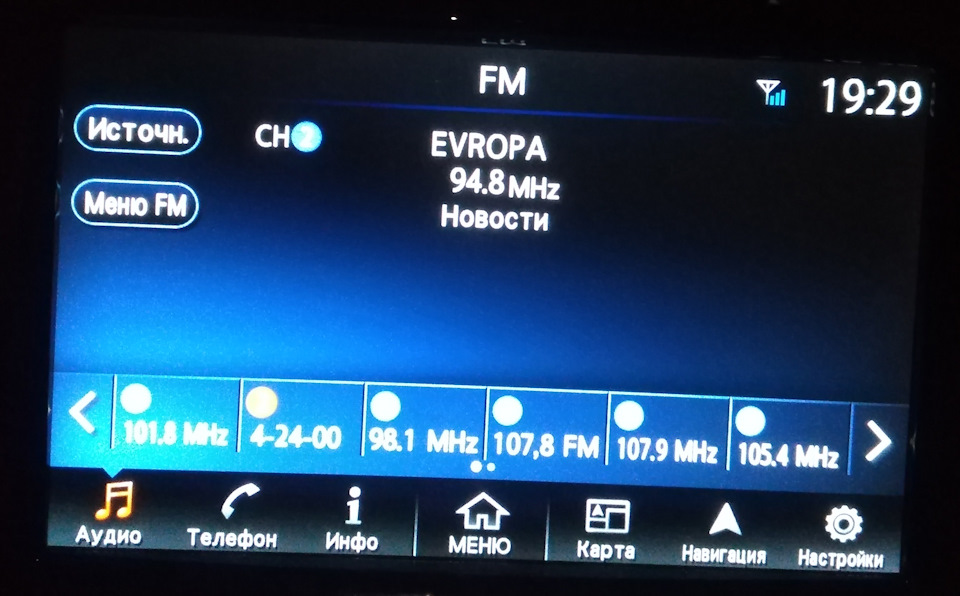
Сканирование диапазона происходит автоматически, после чего формируется список. В который еще нужно попасть через множество подменю. И в движении это крайне неудобно.

Имеется RDS, благодаря которому можно опознать станцию. Если вещания RDS нет, или вещается какая-либо другая информация — придется ждать джингл. Как видно из списка радиостанций, информация в строках с названиями взята на момент получения списка станций и содержит всякую малоинформативную ерунду.

Для более удобной эксплуатации есть режим пресетов. И на этом спасибо. Потому что лазать каждый раз в список неудобно, проматывать сканером тоже. Задать название фиксированной станции самостоятельно — нельзя. Значок из картинки — тоже. Придется либо запоминать частоту любимой станции, либо ориентироваться на обрывки информации из RDS, которая зачем-то отображается в кнопке пресета
Сопряжение с Bluetooth
Подключение удобное и без приключений. Управлять воспроизведением можно как с устройства, так и с МНС. На основной дисплей будет выведено состояние устройства: уровень сигнала GSM и заряда батареи. Подключатся телефонная книга и режим "свободные руки". А вот просмотр содержимого устройства оказалось недоступно.

Повторное подключение устройства из списка знакомых МНС устройств происходит быстро, хотя и требует иногда подтверждения.
Задний дисплей
В этом режиме, в качестве источника звука может выступать один из дисплеев второго ряда. Актуально только для одного из зрителей: водителю и переднему пассажиру видео не видать, а запустить на двух задних дисплеях один и тот же фильм синхронно нельзя. Пока возишься с пультом, пока запустится видео…

Настройка звука
Настройка звука не изобилует богатством параметров:

Нет регулировки средних частот, только крайности. Странно, конечно… на уровне самых дешевых балалаек. Сдвигая перевес "передне/задние" колонки можно регулировать насыщенность высокими частотами. Регулировать настройки можно в режиме воспроизведения аудио, нажав на правое колесико, выбирая нужный параметр.
Вот такая она, МНС Nissan Connect в плане воспроизведения аудио.
Да, аудиосистема может управляться с помощью голосовых команд! И это на самом деле — бесполезная фича. При переходе в режим голосового управления, тетенька долго рассказывает, как ЭТО должно работать. Но не рассказывает, почему ЭТО — НЕ РАБОТАЕТ!
Пример 1:
— лекция, как работает голосовое управление
— "Слушать ЭфЭм"
— "Слушать ЭфЭм", заиграло радио, которое было включено последним
Пример 2:
— лекция, как работает голосовое управление
— "Слушать Ю-С-Б"
— "Нет СиДи"
— лекция, работает голосовое управление
— "Слушать Ю-С-Б"
— "Нет СиДи"
— лекция, работает голосовое управление вперемешку с моими высказываниями нецензурного содержания
— "Слушать У-С-Б!"
— "Слушать Ю-С-Б" и заиграла музыка.
Т.е. когда я ей говорил, как велено в подсказке — ЮСБ, она не понимала, стоило сказать УСБ — заработало… В общем и целом голосовое управление не зашло. Во-первых, по причине долгих и нудных лекций как этим пользоваться. Причем всякий раз при запуске этой системы вас ждет эта лекция (отключается?). Во-вторых, нужно знать, с каким акцентом с ней разговаривать…
подскажите плиз
мурано очень долго (больit 2-3 минут )читает флешку с музыкой
не подскажете, может есть способы - отформатировать в FAT32 или там убрать все русские имена файлов
или флешку поменять на usb3
.
и еще
в инструкции пишут что туда же (usb в центральной консоли) должен IPOD подключаться
никто не пробовал?
вариантов накидаю 1. Отформатировать флешку и записать все заново
2. Другую флешку тойже емкости
3. Другую флешку меньшей емкости
перезаписывал и брал с собой горсть флешек
не спасло - быстро читает только 2гб а это не серьезно
а вот ipod РАБОТАЕТ ПРЕКРАСНО(((
а в каком формате флешка? Фат32?
дерево файлов глубокое?
русские имена есть?
К огромному сожалению, несмотря на формальное наличие встроенной системы навигации, голосового управления, поддержки пробок и даже целых нескольких онлайн приложений (доступны в американской версии), NissanConnect безнадежно уступает самой дешевой андроидной планшетке с парой запущенных бесплатных программ. Поэтому замена штатного ГУ альтернативным на базе Android – естественный и логичный для меня шаг. Собственно, я так делал на всех моих предыдущих машинах: Nissan XTrail, Toyota Avensis и даже Toyota Echo :)
И что здесь сложного? Отключил штатное, подключил альтернативное, проблем-то…
Вот гемор… И что делать?
Оригинальная идея – не моя. Изначально её придумал и реализовал Юрий, присутствующий на форуме Клуб любителей Nissan Murano под ником unk521.
Суть идеи в том, что при замене штатной магнитолы дополнительно устанавливается специализированный программируемый контроллер NanoPLC Canny7, который по сути представляет из себя микрокомпьютер с встроенным интерфейсом на шину CAN. Canny7 по шине взаимодействует с системой обнаружения препятствий (MOD) и AVM, при необходимости переводя андроидное ГУ в режим отображения задней камеры и формируя управляющий звуковой сигнал при обнаружении препятствий. Пара видеороликов, на которых Юрий демонстрирует как это работает на его автомобиле и в общих словах описывает сделанное, можно увидеть здесь и здесь.
Юрин вариант скетча (программы для Canny7) и схемы подключения можно найти на форуме поддержки Canny7, а дополнительные пояснения на форуме мурано-клуба.
Что именно делает контроллер Canny7
Первоначальная идея Юрия была несколько доработана, а скетч для Canny7 полностью переписан. В результате чего он стал функциональнее а схема подключения к автомобилю упростилась.
Выходной канал №9 используется для управления пъезоэлектрическим зуммером со встроенным генератором. Сонары Murano при обнаружении препятствий различают четыре зоны тревоги (в направлениях вперед и назад), поэтому контроллер формирует четырехуровневый предупредительный сигнал (с периодом 800/600/400мс и непрерывный). Кроме того, он сигнализирует о нажатиях кнопки переключения режимов AVM.
Режимы работы:
Известные недоработки:
Ownice C500+ показывает картинку с камеры с помощью встроенного приложения работающего в полноэкранном режиме и во время работы блокирующего все кнопки управления ГУ. Но если в этот момент запускающется другое полноэкранное приложение (например Яндекс.Навигатор), то оно может перекрыть окно с картинкой AVM (при полностью заблокированных кнопках и сенсоре экрана), создавая впечатление "выключившейся" AVM и полного зависания ГУ (кнопки заблокированы). Возврат в нормальный режим происходит при выключении кругового обзора (кнопкой принудительного переключения либо переключением селектора передач).
Разрешить эту проблему своими силами невозможно.
Что еще было сделано
Murano Z52 Rus Top оборудован развлекательной системой для задних пассажиров: два встроенных в подголовники передних сидений экрана, комплект беспроводных наушников, USB вход (к нему можно подключить, например, флешку и смотреть с нее мультики) и HDMI вход (для подключения, например, игровой консоли или DVD плеера). Если идея с USB понятна и востребованна, то вот смысла в HDMI входе я не вижу никакого. Поэтому я снял панель с USB и HDMI входами в задней части подлокотника и убрал ее внутрь подлокотника, заменив штатную панельку напечатанной на 3D принтере аналогичной панелькой но только с одним USB гнездом. А в HDMI воткнул кабель, вывел его по тоннелю подлокотника к ГУ и через AV2HDMI конвертер подключил к вилеовыходу андроидного ГУ. В результате на заднем сиденье с помощью пульта можно выбрать HDMI вход и получить копию экрана ГУ.
Очень не хотелось портить внешний вид ГУ врезанием в его корпус дополнительной кнопки. Поэтому я остановился на варианте бесконтактного сенсора на базе контроллера TTP223, отлично работающего через слой пластмассы до 4мм. Сенсор установлен в левом верхнем углу (ближнем к водителю) ГУ и для переключения режимов достаточно прикосовения.
Процесс установки, грабли и подводные камни
Для замены штатного ГУ было выбран Ownice C500+, в комплектации с переходной рамкой и проводами для Murano Z52.
C500+ является несколько устаревшим устройством с предустановленной версией Android 6.0, восьмиядерным процессором, отличным 10.1" IPS экраном, 2GB/32GB памятью и встроенным 4G модемом. В продаже имеются и другие достойные устройства с более мощным железом и даже предустановленным Android 8 - но на момент покупки я остановился на более проверенном временем варианте, обкатанном уже на почти 700 страницах обсуждений.
Кроме того, был приобретен собственно микроконтроллер Canny7 и собран модуль сопряжения микроконтроллера с ГУ (два варианта схемы модуля лежат и . На 3D принтере напечатан общий корпус для Canny7, модуля сопряжения и декодера CAN шины (нужен для взаимодействия ГУ кнопками на руле и экраном на панели приборов, поставляется в комплекте с ГУ).
Что понадобилось при установке и во что это обошлось
| Цена | ||
|---|---|---|
| ГУ Ownice C500+ с переходной рамкой и комплектом проводов для Nissan Murano 2015-2017г | $430 | |
| NanoPLC Canny7 | 3800р | |
| 40pin разъем | $20.24 | |
| Сенсорная кнопка на базе TTP223, 10шт | $1 | |
| AV2HDMI конвертер | $10.3 | |
| Переходник к штатной GPS антенне | $6.4 | |
| Реле, пьезокерамическая пищалка на 12в, макетная печатная плата | 250р | |
| HDMI кабель | 300р | |
| Провода, AV / USB разъемы | ? | ? |
| Итого ~36 200р: | $468 | 4350р |
История изменений скетча для Canny7
6.07.2019 (v17 / v17 TTL): Небольшая оптимизация скетча. Все настройки входов-выходов вынесены в одно место для упрощения настройки. "Длинное" нажатие теперь отрабатывает более четко 20.02.2019 (v16 / v16 TTL): По звуку, издаваемому при "длинном" нажатии на кнопку теперь можно определить, включен был "беззвучный" режим или выключен 17.02.2019 (v15 / v15 TTL): Изменено действие "длинного" нажатия на кнопку: при обнаружении препятствий Canny теперь не пищит и не перевдит ГУ в режим кругового обзора 18.10.2018 (v14 / v14 TTL): Убран "дребезг" сигнала при обнаружении срабатывания сонаров
Исправлены перепутанные в v13 настройки для нормально-разомнутой и сенсорной кнопок (v13 тоже обновлена) 19.09.2018 (v13 / v13 TTL): Исключена задержка включения видео при срабатывании сонаров 17.09.2018 (v12 / v12 TTL): Существенно переработана логика управленя AVM. Разблокированы кнопки в зонах тревоги сонаров 9.09.2018 (v10 / v10 TTL): Добавлена блокировка кнопки принудительного переключения во время сброса и переключения режима AVM, тем самым исключена возможность рассогласования режимов 6.09.2018 (v9 / v9 TTL): Первый опубликованный релиз программы
Читайте также:

